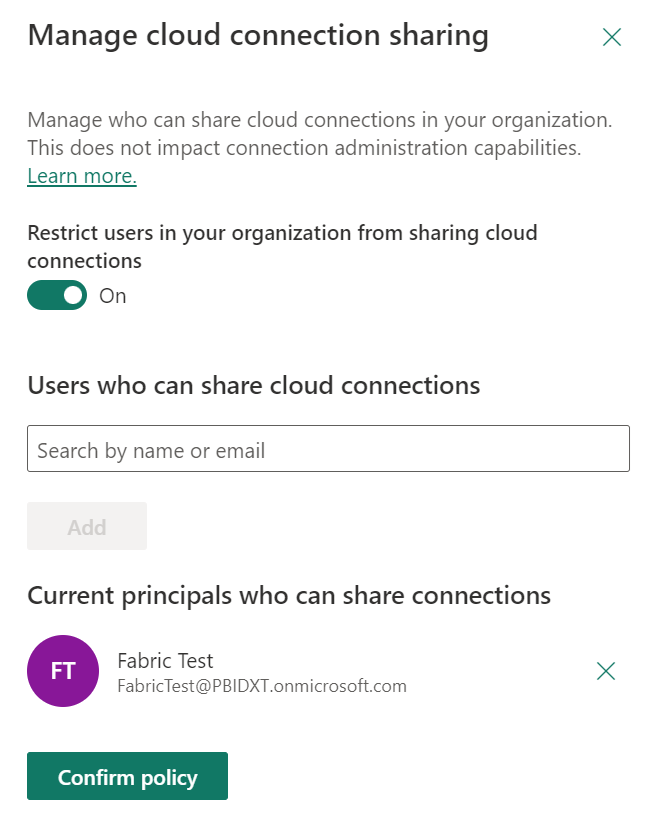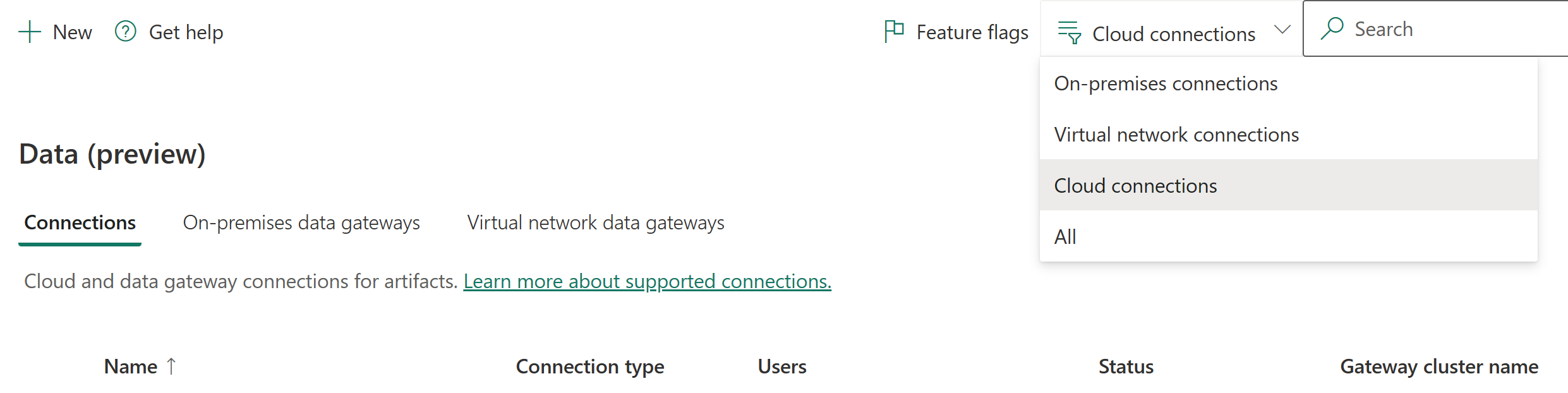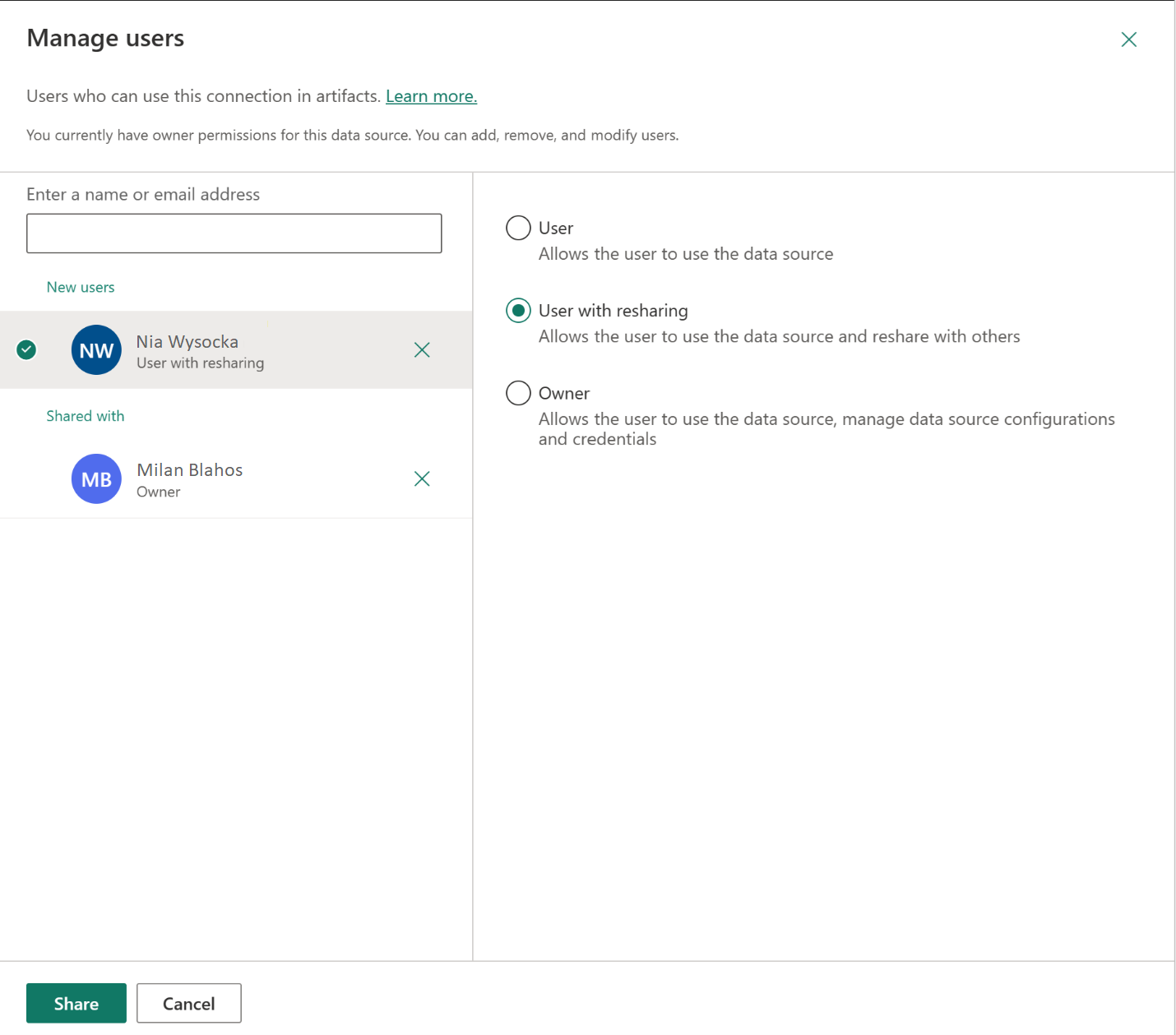Nota
El acceso a esta página requiere autorización. Puede intentar iniciar sesión o cambiar directorios.
El acceso a esta página requiere autorización. Puede intentar cambiar los directorios.
Microsoft Fabric admite muchas fuentes de datos locales y en la nube, y cada fuente tiene sus propios requisitos. Para obtener información sobre cómo agregar y administrar un origen de datos local, vaya a Agregar o quitar el origen de datos de la puerta de enlace . En este artículo, aprenderá a agregar un servidor Azure SQL como origen de datos en la nube. Los pasos son similares para otros orígenes de datos.
Nota:
Actualmente, estas conexiones en la nube solo se admiten para canalizaciones de datos y Kusto. En el futuro, otros elementos también pueden usar las conexiones en la nube. Para crear conexiones personales en la nube en conjuntos de datos, datamarts y flujos de datos, use la experiencia de Power Query Online en "obtener datos".
Agregar un origen de datos
En el encabezado de página del servicio Microsoft Fabric, seleccione el icono Configuración y, a continuación, seleccione Administrar conexiones y puertas de enlace.
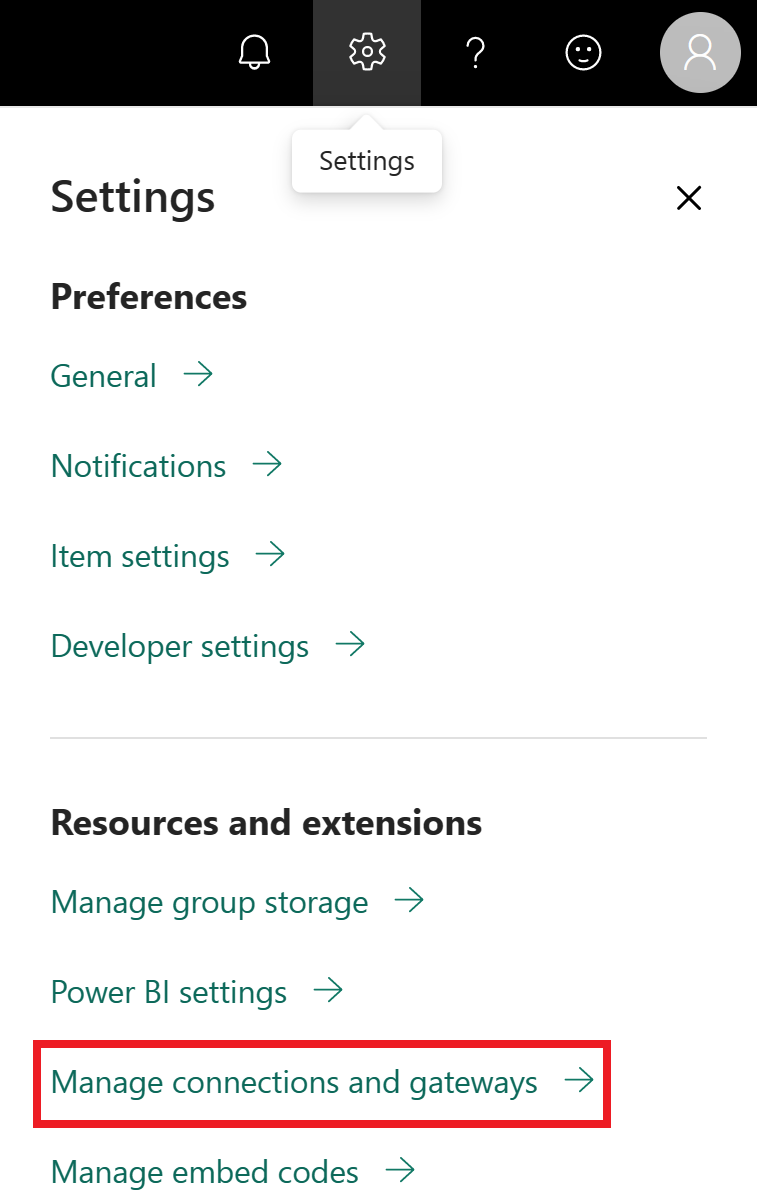
Seleccione la ficha Conexiones y, a continuación, seleccione Nuevo en la parte superior de la pantalla para añadir un nuevo origen de datos.
En la pantalla Nueva conexión, seleccione Nube, proporcione un Nombre de conexión y seleccione el Tipo de conexión . Para este ejemplo, elija SQL Server.
Especifique información sobre el origen de datos. Para SQL Server, proporcione Server y Database.
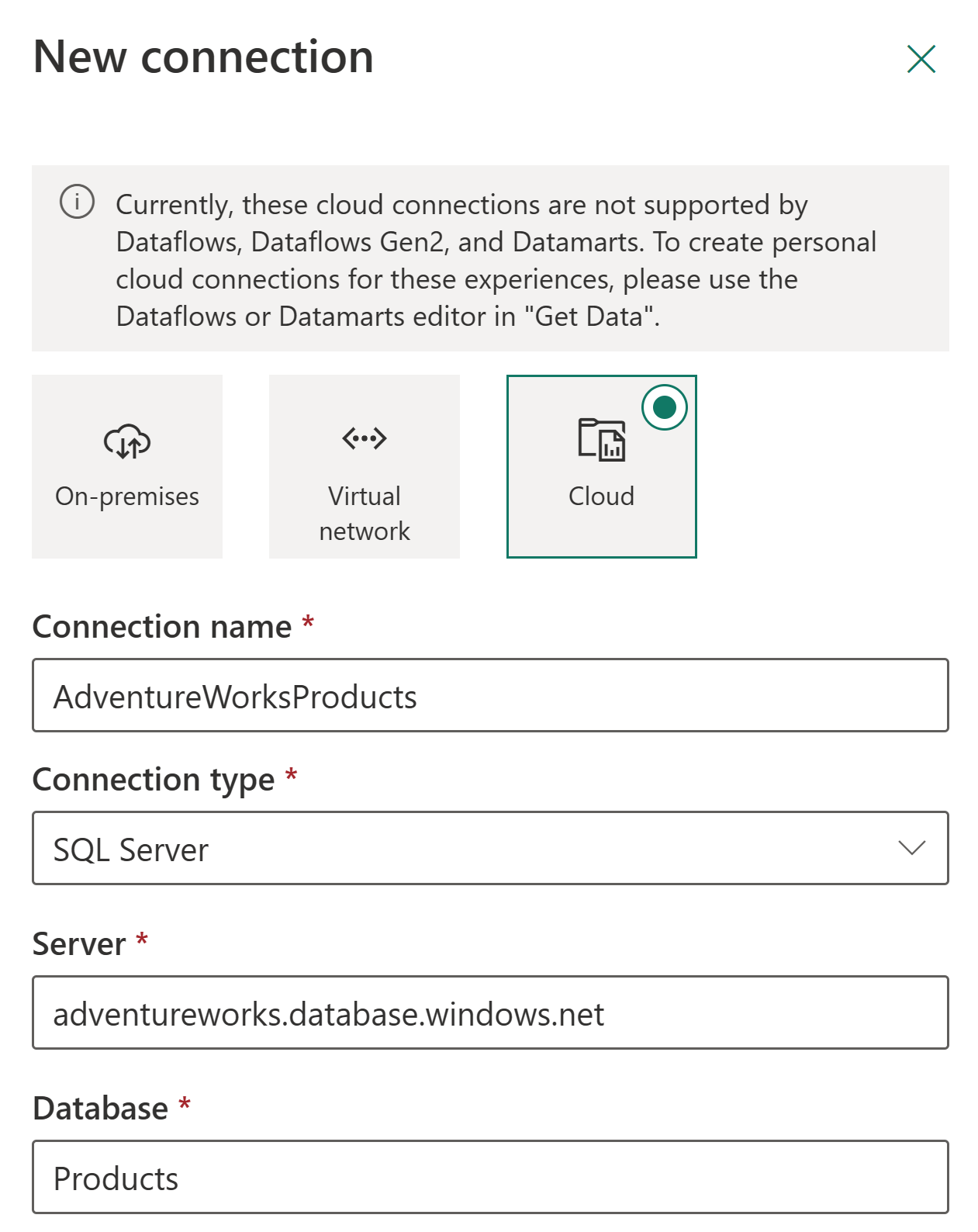
Seleccione un método de autenticación para utilizar al conectarse al origen de datos, ya sea Básico, OAuth2 o Entidad de servicio. Por ejemplo, elija OAuth2 e inicie sesión con su cuenta.
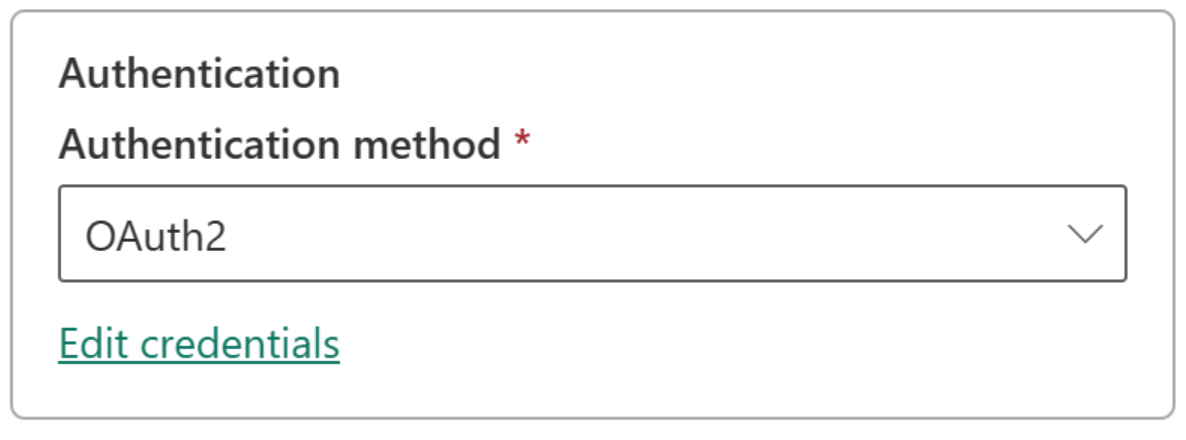
Si ha seleccionado el método de autenticación OAuth2:
- Cualquier consulta que se ejecute durante más tiempo que la política de caducidad del token de OAuth podría fallar.
- No se admiten cuentas de Microsoft Entra entre inquilinos.
En General>Nivel de privacidad, configure opcionalmente un nivel de privacidad para el origen de datos. Esta configuración no se aplica a DirectQuery.
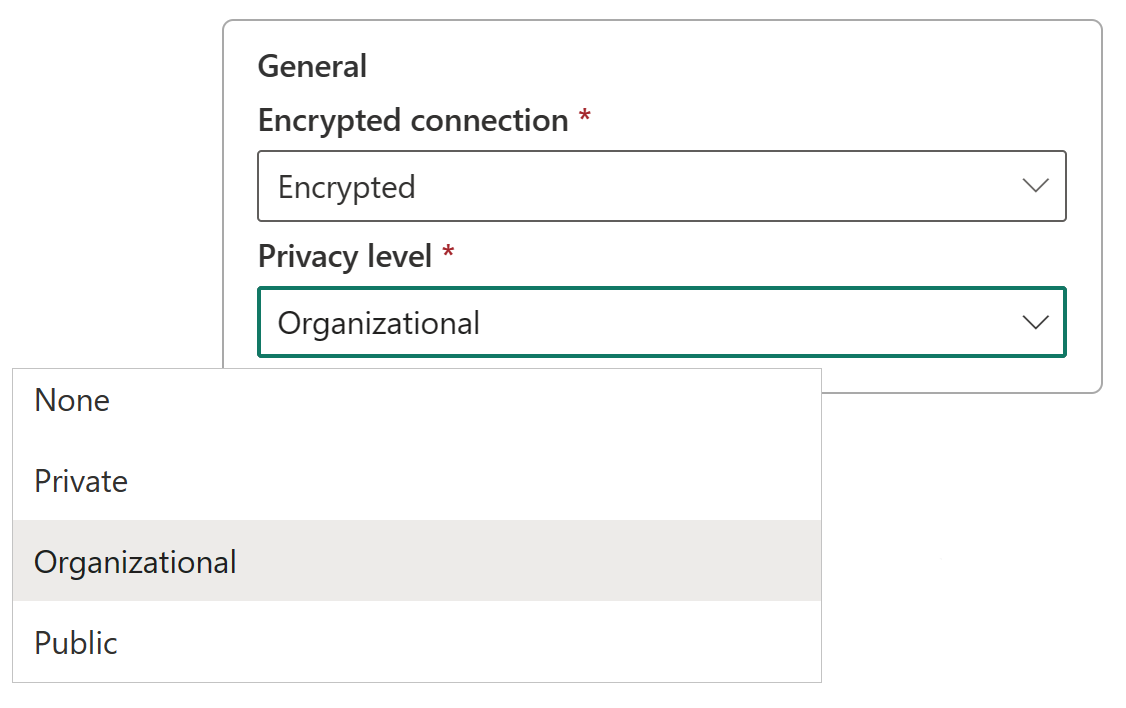
Seleccione Crear. En Configuración, verá Nueva conexión creada si el proceso se realiza correctamente.
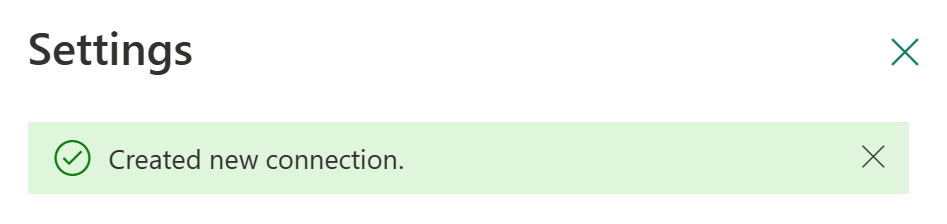
Ahora puede usar este origen de datos para incluir datos de Azure SQL en los elementos de Microsoft Fabric admitidos.
Permitir el uso de la conexión en la nube en la puerta de enlace
En la parte inferior del cuadro de diálogo de creación de conexiones hay una nueva configuración con la etiqueta Esta conexión se puede usar con puertas de enlace de datos locales y puertas de enlace de datos de red virtual. Marcar la casilla de esta opción le permite
Cuando la configuración se deja desactivada para la evaluación de un elemento de Fabric que usa una puerta de enlace, se produce un error en la evaluación, ya que la conexión en la nube que se puede compartir no tiene los permisos que se usarán en el contexto de una evaluación de puerta de enlace. Por el contrario, cuando se marca la configuración, las evaluaciones basadas en pasarelas pueden usar la conexión en la nube compartible.
Precaución
La configuración permitir el uso de la conexión en la puerta de enlace está presente al crear conexiones en la nube a través de Dataflow Gen2, pero no se aplica actualmente. Esto significa que todas las conexiones en la nube que se pueden compartir se usarán a través de una puerta de enlace si existe una puerta de enlace. Somos conscientes de este comportamiento y estamos trabajando en una corrección para permitir solo el uso de esta conexión en una puerta de enlace cuando se activa esta configuración.
Quitar un origen de datos
Puede quitar un origen de datos si ya no lo usa. Si elimina el origen de datos, cualquier elemento que dependa de ese origen de datos dejará de funcionar.
Para eliminar el origen de datos, selecciónelo en la pantalla Datos de Administrar conexiones y puertas de enlace y, a continuación, seleccione Eliminar en la cinta de opciones superior.
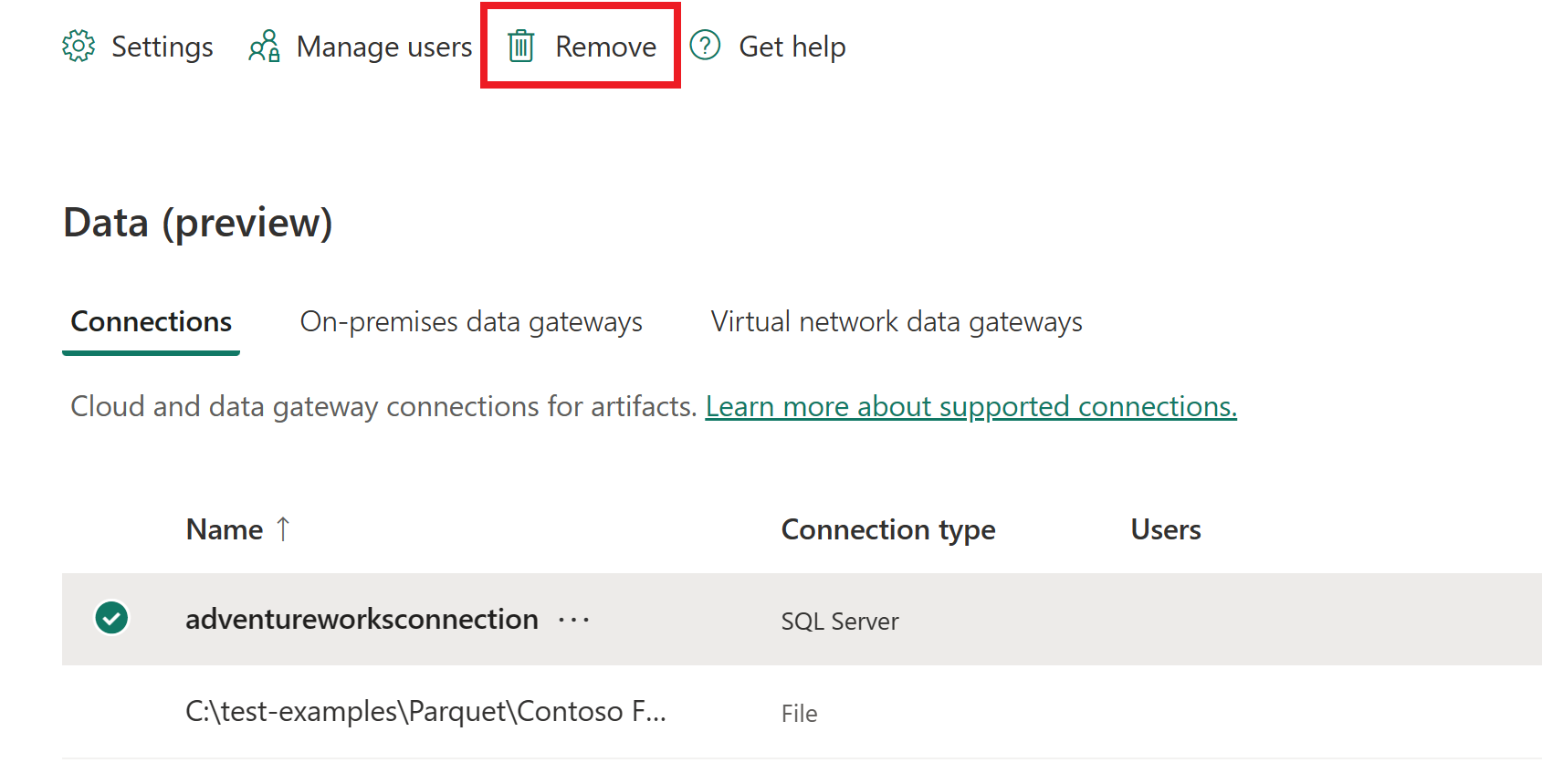
Recuperación de un identificador de conexión de origen de datos
Puede obtener un ID de conexión del origen de datos para que pueda hacer referencia a él directamente en los elementos de Microsoft Fabric admitidos o usarlo desde las API REST de Fabric. Hay dos métodos:
Método 1: en la página Administrar conexiones y puertas de enlace en el servicio Microsoft Fabric:
- Seleccione el origen de datos en la pantalla Conexiones en Administrar conexiones y puertas de enlace y, a continuación, seleccione Configuración en la cinta superior.

- En la pantalla Configuración de conexión, copie el identificador de conexión del origen de datos.

Método 2: Mediante una llamada a la REST API de Conexiones de Fabric Core
Utiliza el punto de conexión List Connections para enumerar todas las conexiones y leer cada propiedad:
- Envíe un HTTP GET a la Fabric Connections API, incluyendo su token en el encabezado
Authorization.
curl -X GET https://api.fabric.microsoft.com/v1/connections \
-H "Authorization: Bearer $ACCESS_TOKEN"
- Una respuesta correcta devuelve una carga JSON similar a la siguiente:
{
"value": [
{
"id": "6952a7b2-aea3-414f-9d85-6c0fe5d34539",
"displayName": "ContosoConnection1",
…
},
{
"id": "f6a39b76-9816-4e4b-b93a-f42e405017b7",
"displayName": "ContosoConnection2",
…
}
],
"continuationToken": "…",
"continuationUri": "…"
}
- La propiedad
iden cada objeto dentro de la matrizvaluees el identificador de conexión. Extraiga laidpropiedad de la respuesta según sea necesario. Nota: Si tiene más de 100 conexiones, use elcontinuationTokenparámetro de consulta en las solicitudes posteriores para paginar todos los resultados.
Fragmento de código de Python de ejemplo que usa requests y biblioteca de autenticación de Microsoft (msal) para llamar al GET /v1/connections punto de conexión y analizar los identificadores de conexión:
import requests
import msal
# 1. Acquire token
app = msal.ConfidentialClientApplication(
client_id="YOUR_CLIENT_ID",
client_credential="YOUR_CLIENT_SECRET",
authority="https://login.microsoftonline.com/YOUR_TENANT_ID"
)
result = app.acquire_token_for_client(scopes=["https://api.fabric.microsoft.com/.default"])
token = result["access_token"]
# 2. Call API
headers = {"Authorization": f"Bearer {token}"}
resp = requests.get("https://api.fabric.microsoft.com/v1/connections", headers=headers)
resp.raise_for_status()
# 3. Parse IDs
for conn in resp.json().get("value", []):
print(f"{conn['displayName']}: {conn['id']}")
Administrar usuarios
Después de agregar un origen de datos en la nube, otorga a los usuarios y grupos de seguridad acceso al origen de datos específico. La lista de acceso para el origen de datos controla solo quién puede usar el origen de datos en los elementos que incluyen datos del origen de datos.
Nota:
Compartir conexiones con otros usuarios corre riesgos de cambios no autorizados y posible pérdida de datos. Los usuarios con acceso al origen de datos pueden escribir en el origen de datos y conectarse, en función de las credenciales almacenadas o del inicio de sesión único seleccionado al crear un origen de datos. Antes de compartir una conexión de origen de datos, asegúrese siempre de que la cuenta de usuario o grupo que comparte sea de confianza y solo tenga los privilegios que necesita (idealmente una cuenta de servicio con derechos limitados).
Adición de usuarios a un origen de datos
En el encabezado de página del servicio Power BI, seleccione el icono Configuración y, después, Administrar conexiones y puertas de enlace.
Seleccione el origen de datos en el que desea agregar usuarios. Para encontrar fácilmente todas las conexiones en la nube, use la cinta de opciones superior para filtrar o buscar.
Seleccione Administrar usuarios en la cinta superior.
En la pantalla Administrar usuarios, introduzca los usuarios y/o grupos de seguridad de su organización que pueden acceder al origen de datos seleccionado.
Seleccione el nuevo nombre de usuario y seleccione el rol que desea asignar, ya sea Usuario, Usuario con uso compartido o Propietario.
Seleccione Compartir. El nombre del miembro añadido se añade a la lista de personas que pueden publicar informes que utilizan esta fuente de datos.
Recuerde que debe agregar usuarios a cada origen de datos al que quiera conceder acceso. Cada origen de datos tiene una lista independiente de usuarios. Agregue usuarios a cada origen de datos por separado.
Eliminación de usuarios de un origen de datos
En la pestaña Administrar usuarios del origen de datos, puede quitar usuarios y grupos de seguridad que usan este origen de datos.
Administrar uso compartido
Restrinja a los usuarios que puedan compartir conexiones en Fabric de forma predeterminada; cualquier usuario de Fabric puede compartir sus conexiones si tiene el siguiente rol de usuario en la conexión:
- Propietario o administrador de la conexión
- Conexión de usuario con uso compartido
El uso compartido de una conexión en Fabric es a veces necesario para colaborar dentro de la misma carga de trabajo o a la hora de compartir la carga de trabajo con otros usuarios. El uso compartido de la conexión en Fabric facilita este proceso al proporcionar una manera segura de compartir conexiones con otros usuarios para la colaboración, pero sin exponer los secretos en ningún momento. Estas conexiones solo se pueden usar dentro del entorno de Fabric.
Si su organización no permite el uso compartido de conexiones o quiere limitar el uso compartido de conexiones, un administrador de inquilinos puede restringir el uso compartido como una directiva de inquilino. La directiva permite bloquear el uso compartido dentro de todo el inquilino.
Nota:
Esta restricción puede dar lugar a limitaciones según las cuales varios usuarios no puedan colaborar dentro de las mismas cargas de trabajo. Deshabilitar el uso compartido de conexiones no afecta a las conexiones que ya se han compartido.
Cómo habilitar la configuración
- Debe tener privilegios suficientes del rol Administrador del servicio Power BI.
- En Power BI o Fabric, vaya a la configuración y, después, a la página de administración de conexiones y puertas de enlace.
- En la parte superior derecha, active el interruptor de administración de inquilinos.

- Seleccione bloquear conexiones en la nube compartibles y ponga el interruptor en activado. De forma predeterminada, la directiva aparecerá como desactivada, lo que significa que todos los usuarios del inquilino pueden compartir conexiones en la nube.
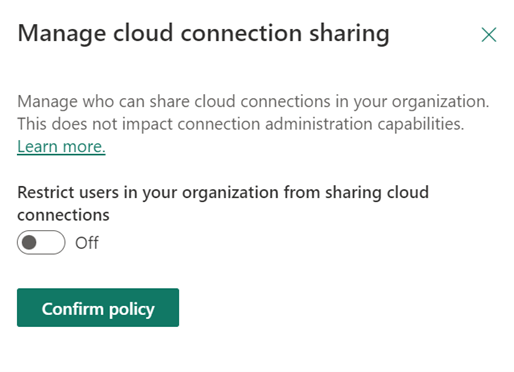
- Si lo desea, puede permitir la lista de usuarios individuales mediante la búsqueda de una opción Agregar. Todos los usuarios de la lista siguiente pueden compartir conexiones.